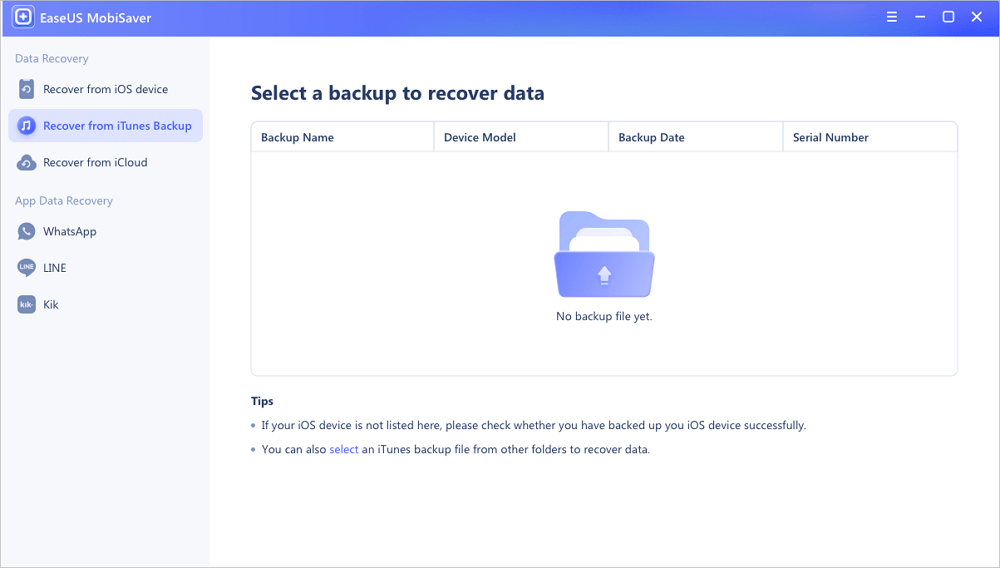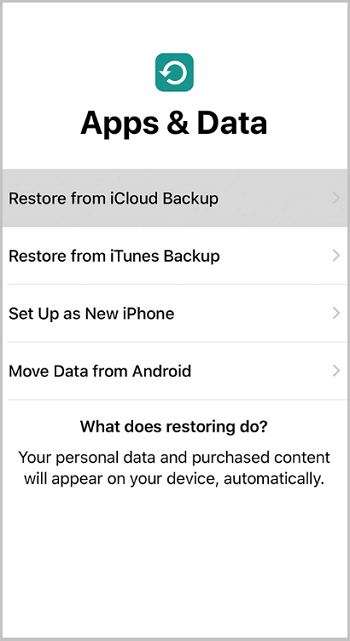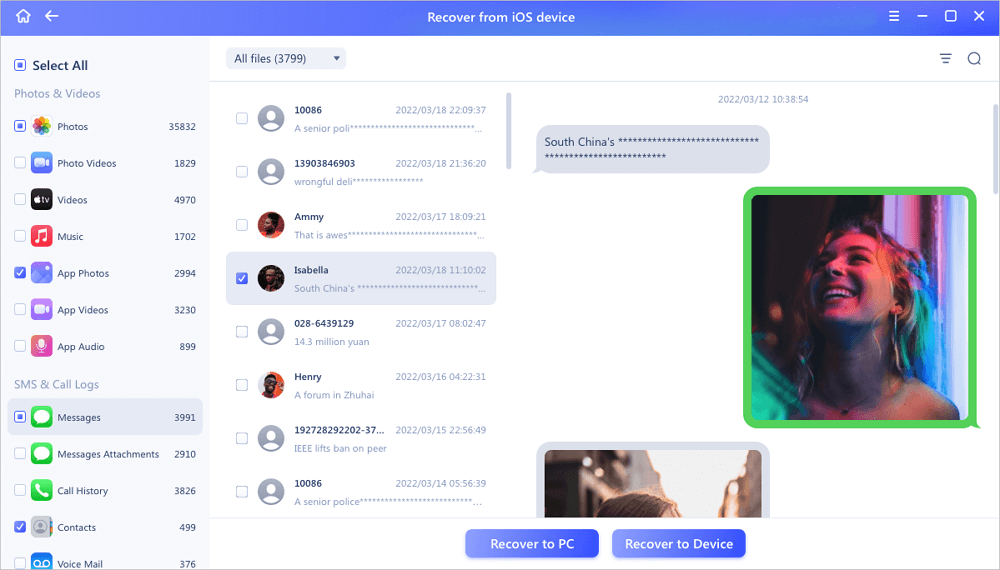Overzicht van herstel van verwijderde sms-berichten van iPhone SE
"Ik heb per ongeluk een reeks sms-berichten op mijn iPhone SE verwijderd. Het is echt een ramp! Is het mogelijk om ze terug te halen?"
Kun je verwijderde berichten van iPhone SE ophalen? Hoe verwijderde teksten op iPhone SE te herstellen? Gebruikers stellen dergelijke vragen altijd wanneer ze een essentiële sms kwijtraken als gevolg van onbedoelde verwijdering. Dus op deze pagina willen we u laten zien hoe u verwijderde sms-berichten van iPhone SE eenvoudig kunt herstellen met EaseUS iPhone-software voor gegevensherstel op 3 manieren:
- 1. Haal iPhone SE-teksten op door iTunes-back-up uit te pakken
- 2. Herstel iPhone SE-berichten van iCloud-back-up
- 3. Herstel verwijderde sms-berichten door iPhone SE te scannen
Behalve voor het ophalen van verwijderde sms, kan EaseUS iPhone-software voor gegevensherstel ook tekstberichten herstellen die verloren zijn gegaan in sommige andere situaties, zoals iOS-upgrade, iPhone Jailbreak, iPhone-fabrieksinstellingen herstellen, iPhone is verloren of gestolen, iPhone is beschadigd, kapot, enz.
Herstel verwijderde iPhone SE / iPhone X-berichten van iTunes-back-up
Als je je apparaat hebt gesynchroniseerd met iTunes, maar je iPhone niet kunt herstellen met iTunes-back-up om verloren iPhone-sms-berichten te herstellen, omdat je apparaat verloren, gestolen of beschadigd raakt. U kunt EaseUS iPhone-software voor gegevensherstel gebruiken, een betrouwbare iPhone-back-upextractor om iTunes-back-upbestanden uit te pakken en de herstelde gegevens op uw computer of andere opslagapparaten op te slaan.
Stap 1. Voer EaseUS MobiSaver uit
Download eerst EaseUS MobiSaver > Sluit uw iPhone/iPad aan op uw computer > Start EaseUS MobiSaver > Selecteer "Herstellen van iTunes-back-up" > Selecteer een iTunes-back-up.
Stap 2. iTunes ontgrendelen
Als deze iTunes-back-up is gecodeerd, moet u het wachtwoord invoeren om deze te ontgrendelen. Klik na het invoeren van het wachtwoord op de knop "Doorgaan". EaseUS MobiSaver scant automatisch uw back-upbestand om de verloren gegevens te vinden.
Stap 3. Bekijk en herstel gegevens van iTunes
Bekijk na het scannen een voorbeeld van de gedetailleerde inhoud van uw verloren foto's/video's, contacten/berichten, notities, SNS-gegevens. Kies het bestand en klik op de knop "Herstellen" om ze op uw computer op te slaan.
Hoe verwijderde iPhone SE-sms op te halen uit iCloud-back-up
En als u uw apparaat niet hebt gesynchroniseerd met iCloud maar niet met iTunes, kunt u ook proberen verwijderde iPhone SE-sms op te halen van iCloud-back-up met behulp van EaseUS iPhone-gegevensherstelsoftware. Hier is de gedetailleerde gids.
Stap 1. Ga naar "Instellingen" > "Algemeen" > "Reset".
Stap 2. Tik op "Wis alle inhoud en instellingen" om uw iPhone opnieuw in te stellen.
Stap 3. Stel uw iPhone in en kies "Herstellen van iCloud-back-up" op het scherm Apps & Data.
Stap 4. Log in met uw Apple ID en tik op "Kies back-up".
Stap 5. Selecteer de meest recente iCloud-back-up om je iPhone van te herstellen.
![Hoe permanent verwijderde berichten van de iPhone te herstellen via iCloud-back-up]()
Hoe verwijderde teksten rechtstreeks van iPhone SE te herstellen
Soms kunt u fouten tegenkomen wanneer u probeert uw verwijderde iPhone SE-tekstberichten te herstellen van iTunes-back-up of iCloud-back-up. Op dit moment kunt u proberen om EaseUS iPhone-software voor gegevensherstel te gebruiken om verwijderde tekstberichten te herstellen door iPhone SE te scannen.
Stap 1. Kies de herstelmodus
Sluit de iPhone aan op uw pc en start EaseUS MobiSaver. Klik op "Herstellen van iOS-apparaat" aan de linkerkant en klik op "Start".
Stap 2. Scan iPhone op verloren berichten
EaseUS MobiSaver scant automatisch iPhone 13/12/11/X/XR/XS/8/7/6/5/4 en vindt verloren berichten en berichtbijlagen voor je.
Stap 3. Bekijk en herstel verloren berichten
Vink "Berichten" en "Berichtbijlagen" aan. Kies de berichten en bijlagen die u wilt herstellen. Klik op "Herstellen naar pc" of "Herstellen naar apparaat" om te beslissen waar u ze wilt herstellen.
Zoals je kunt zien, slaagt de EaseUS iPhone-software voor gegevensherstel erin om je verwijderde sms-berichten op iPhone SE op drie manieren op te halen. Deze software kan ook worden gebruikt om verwijderde teksten van iPhone 6 op te halen. Probeer het gewoon en kies een van de herstelmodi die u verkiest in verschillende gevallen van gegevensverlies.
![EaseUS Data Recovery Wizard]()
![EaseUS Data Recovery Wizard for Mac]()
![EaseUS Partition Manager Pro]()
![EaseYS Partition Manager Server]()
![EaseUS Todo Backup Workstation]()
![EaseUS Todo Backup Advanced Server]()